Una vez que haya terminado de modificar un diagrama en Visio para la Web, es posible que desee imprimirlo.
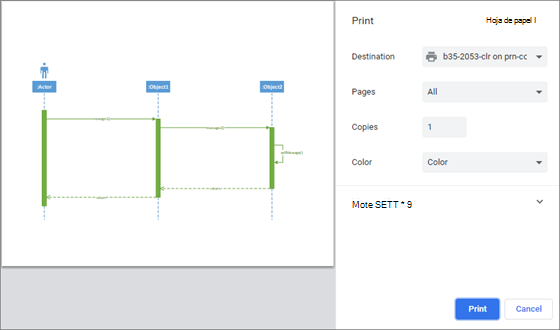
Importante: Imprimir y exportar un diagrama en Visio para la Web requiere una licencia para editarlo. Para obtener más información, póngase en contacto con su administrador de Microsoft 365.
Imprimir un diagrama
Puede imprimir un diagrama directamente desde Visio para la Web.
-
Abra el diagrama para editarlo.
-
Presione Ctrl+P o seleccione Archivo > Imprimir > Imprimir.
-
En la ventana Imprimir , seleccione las opciones que desee. Por ejemplo, es posible que desee ajustar el tamaño, la orientación o el número de hojas.
-
Opcionalmente, seleccione Más configuraciones (cerca de la parte inferior del panel) para ver más opciones que puede establecer, como ajustar la escala o la calidad de impresión.
Sugerencia: Si el diagrama no se imprime correctamente, seleccione Abrir un ARCHIVO PDF imprimible del documento.

Exportar un diagrama como un archivo PDF
Como alternativa, puede exportar el diagrama en un archivo PDF y, después, imprimirlo desde el escritorio.
-
Abra el diagrama para editarlo.
-
Seleccione Archivo > Guardar como > Descargar como PDF.
-
En el visor o lector de Adobe, seleccione Imprimir archivo o presione Ctrl+P.
Para obtener más información sobre el software de PDF, consulte Lector de PDF, visor de PDF.
-
En el cuadro de diálogo Imprimir, seleccione las opciones que desee. Por ejemplo, le recomendamos ajustar el tamaño, la orientación o la cantidad de hojas. Para obtener más información, seleccione Ayuda.
Trabajar con áreas de impresión en un diagrama
De forma predeterminada, si un diagrama de una página es mayor que 81/2×11 pulgadas, las distintas áreas de tamaño de letra se separan mediante líneas de límite punteadas en el lienzo. Estas líneas de puntos indican las áreas de impresión actuales del diagrama:
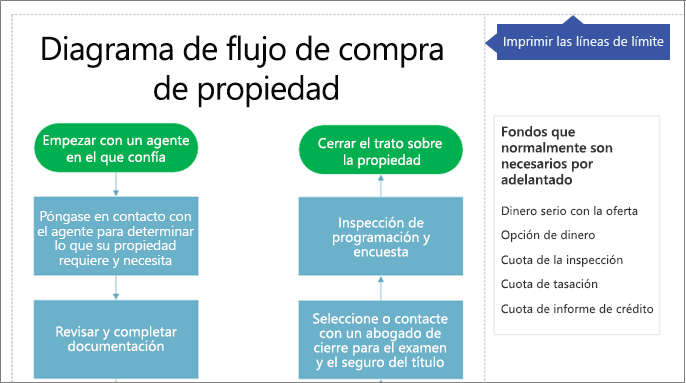
Es posible que desee mover formas o cambiar el tamaño de las formas para agregar o quitar las áreas de impresión.
Para ocultar las líneas de límite punteado:
-
Vaya a la pestaña Vista de la cinta de opciones y desactive la casilla Saltos de página.
Vea también
Usar Visio Viewer para ver o imprimir dibujos







